Nehmen Sie Video, Audio, Gameplay und Webcam auf, um wertvolle Momente einfach aufzuzeichnen.
So zeichnen Sie LoL-Spiele auf – Halten Sie Highlights fest und teilen Sie sie!
Mal ehrlich: Jeder von euch möchte ein Spiel in League of Legends festhalten. Wie kann man diese Momente dann verewigen? Um LoL-Spiele aufzunehmen, braucht man das leistungsstärkste Tool, um alle atemberaubenden Spielzüge festzuhalten. Bei der großen Auswahl an Optionen kann die Auswahl des richtigen Tools jedoch schwierig sein. Dieser Leitfaden stellt Ihnen die sechs besten LoL-Recorder vor, mit denen Sie alles aufnehmen können – für jedes Können und jedes Budget. Schnappen Sie sich jetzt Ihre Maus und nehmen Sie Ihre LoL-Spiele auf.
Führerliste
Top 1. 4Easysoft Screen Recorder - Nehmen Sie mühelos hochwertige Videos auf Top 2. Xbox Game Bar – Integriertes Tool für Windows zum schnellen Aufzeichnen des Gameplays Top 3. Bandicam – Leichtgewichtiges Tool, das Gameplay und mehr aufzeichnet Top 4. OBS Studio – Leistungsstarke Open-Source-Software für Aufnahmen und Live-Streaming Top 5. Fraps - Gameplay mit Overlay der Framerate-Statistik aufzeichnen Top 6. VEED.IO Online-Bildschirmrekorder - Bildschirm von Ihrem Webbrowser aufzeichnenTop 1. 4Easysoft Screen Recorder - Nehmen Sie mühelos hochwertige Videos auf
Um Ihr League of Legends-Gameplay reibungslos und in hoher Qualität aufzuzeichnen, benötigen Sie das beste LoL-Game-Recorder-Tool. Hier ist die 4Easysoft Bildschirmaufnahme für Sie. Es ist ein benutzerfreundliches Tool, das verschiedene Funktionen für ein nahtloses Aufnahmeerlebnis unterstützt. Sie können im Vollbildmodus oder in einem benutzerdefinierten Bereich Ihres Bildschirms aufnehmen, zusammen mit einer Webcam und Audio vom System und Mikrofon. Dies ist ideal für die Aufnahme Ihrer Voiceovers und Reaktionen während des Spiels. Mit dem integrierten Game Recorder können Sie aufnehmen LoL-Spiele, LoL-Wiederholungen und andere Spiele aus dem Stream, online und mehr.

Nehmen Sie LoL mit CPU- und GPU-Beschleunigungstechnologie auf, um es ohne Verzögerung festzuhalten.
Nehmen Sie Ihr Gameplay mit benutzerdefinierten Einstellungen auf, um die gewünschte Qualität zu erzielen.
Legen Sie Hotkeys zum Starten/Pausieren/Stoppen/Fortsetzen fest, um diese Aktionen schnell ausführen zu können.
Schneiden Sie Ihre Aufnahmen in der Vorschau zu und speichern Sie sie im gewünschten Videoformat.
100% Sicher
100% Sicher
Schritt 1Sobald Sie das 4Easysoft Bildschirmaufnahme, bereiten Sie das LoL-Gameplay vor und wählen Sie dann auf dem Programmbildschirm die Schaltfläche „Game Recorder“.

Der Rekorder liest und erkennt das Spiel. Um fortzufahren, müssen Sie auf die Schaltfläche „Spiel auswählen“ klicken und das LoL-Spielfenster auswählen. Aktivieren Sie „Webcam“, um Ihre Reaktionen aufzuzeichnen; aktivieren Sie „Mikrofon“, um Ihre Voiceovers aufzuzeichnen.

Schritt 2Bevor Sie beginnen, können Sie unter „Einstellungen“ die Qualität, Bildrate und Einstellungen der Aufnahme anpassen. Klicken Sie zum Speichern auf „OK“.

Wenn Sie bereit sind, klicken Sie später auf die Schaltfläche „REC“ oder drücken Sie die Tasten „Strg + Alt + R“, um den Countdown zu starten, und beginnen Sie dann jetzt mit Ihrem LoL-Gameplay.

Schritt 3Wenn alles erledigt ist, klicke auf „Stopp“ oder verwende die gleichen Tastenkombinationen, um den Vorgang abzuschließen. Überprüfe im Vorschaufenster deine LoL-Aufnahme und prüfe, ob du etwas kürzen musst. Klicke auf „Speichern“, um den Vorgang abzuschließen.

Top 2. Xbox Game Bar – Integriertes Tool für Windows zum schnellen Aufzeichnen des Gameplays
Der LoL-Spielerekorder Xbox Game Bar hingegen ist eine hervorragende Option für Windows-Nutzer, da er über ein integriertes Tool verfügt, mit dem Sie Bildschirmaktivitäten aufzeichnen können. Er ist kinderleicht einzurichten und funktioniert problemlos mit dem Windows-System. Damit eignet er sich perfekt und effizient für Gamer, die ohne zusätzliche Software aufnehmen möchten. Ein Nachteil ist jedoch, dass er nur unter Windows 10/11 verfügbar ist. Wenn Sie dieses Betriebssystem verwenden, folgen Sie den folgenden Schritten, um zu erfahren, wie Sie LoL-Spiele aufzeichnen:
Schritt 1Öffnen Sie beim Start Ihres LoL-Spiels die Spielleiste mit den Tasten „Windows + G“. Wenn auf dem Bildschirm die Meldung „Ja, dies ist ein Spiel“ angezeigt wird, tippen Sie auf „Ja, dies ist ein Spiel“. Anschließend können Sie unter „Einstellungen“ die Audioeinstellungen und weitere Einstellungen vornehmen.
Schritt 2Klicke anschließend auf „Aufnehmen“, um zu beginnen. Starte LoL und klicke anschließend auf „Stopp“, sobald du das Spiel beendet hast. Du findest es dann im Ordner „Videos“ unter „Aufnahmen“.
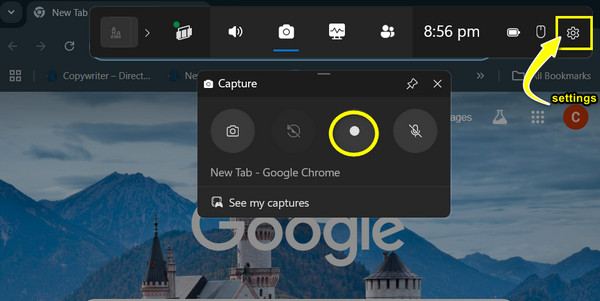
Top 3. Bandicam – Leichtgewichtiges Tool, das Gameplay und mehr aufzeichnet
Weiter zu Bandicam, eine weitere perfekte Wahl für die Aufzeichnung von LoL-Spielen und anderen Bildschirmaktivitäten. Diese leichte Lösung ist für ihre hohe Komprimierungsrate bekannt und garantiert gute Videoqualität ohne übermäßigen Speicherplatzverbrauch. Leider enthält die kostenlose Version Wasserzeichen, und um diese zu entfernen, muss man für die Vollversion bezahlen, was für preisbewusste Nutzer möglicherweise ungünstig ist. Wenn Ihnen die Wasserzeichen nichts ausmachen, finden Sie unten die Schritte zur verzögerungsfreien Aufzeichnung von LoL-Spielen mit Bandicam:
Schritt 1Starten Sie Bandicam und aktivieren Sie den oben beschriebenen Modus „Spielaufzeichnung“. Beginnen Sie mit der Aufzeichnung des LoL-Gameplays. Während der Aufnahme wird ein FPS-Wert angezeigt, den Sie im Reiter „FPS“ des Programms anpassen können.

Schritt 2Starten Sie die Aufnahme, indem Sie auf die Schaltfläche „REC“ klicken oder die Taste „F12“ drücken. Starten Sie anschließend die Wiedergabe. Die FPS-Zahl wurde auf Rot geändert. Beenden Sie die Sitzung mit der Taste „F12“.
Schritt 3Gehen Sie zurück zum Programmfenster und klicken Sie auf die Schaltfläche „Video“. Anschließend können Sie auswählen, ob Sie das LoL-Gameplay abspielen, bearbeiten, hochladen oder löschen möchten.
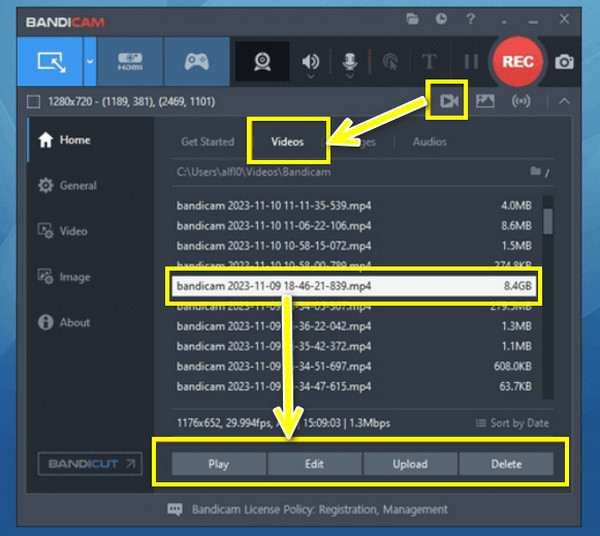
Top 4. OBS Studio – Leistungsstarke Open-Source-Software für Aufnahmen und Live-Streaming
Für fortgeschrittene Benutzer bietet OBS Studio eine leistungsstarke Lösung für Bildschirmaufnahmen und Live-Streaming. Als kostenloses Open-Source-Tool zur Aufzeichnung von LoL-Spielen bietet OBS ein hohes Maß an Anpassungsmöglichkeiten und ermöglicht jedem die vollständige Kontrolle über seine Aufnahmeeinstellungen. Obwohl OBS Studio eine funktionsreiche Software ist, ist die Einarbeitung steil, sodass Anfänger die Software möglicherweise etwas komplex finden. So zeichnen Sie LoL-Spiele mit OBS Studio effektiv auf:
Schritt 1Stellen Sie sicher, dass das LoL-Fenster geöffnet ist. Starten Sie OBS Studio, klicken Sie unter „Quellen“ auf „Hinzufügen“, wählen Sie „Spielaufnahme“ und anschließend „Spezifisches Fenster aufnehmen“. Gehen Sie nun zum LoL-Spielfenster.

Schritt 2Wenn Sie die Aufnahmeeinstellungen anpassen möchten, klicken Sie auf „Datei“ und dann auf „Einstellungen“. Die Audioeinstellungen können Sie unter „Quellen“ vornehmen. Klicken Sie dazu auf „Hinzufügen“ und wählen Sie „Audioeingabeaufnahme“ oder „Audioausgabeaufnahme“.
Schritt 3Starten Sie anschließend die Aufnahme von LoL-Spielen, indem Sie auf „Aufnahme starten“ klicken. Klicken Sie nach einer Weile auf „Aufnahme beenden“, um die Aufnahme zu beenden und sie an Ihrem gewünschten Ort anzuzeigen.
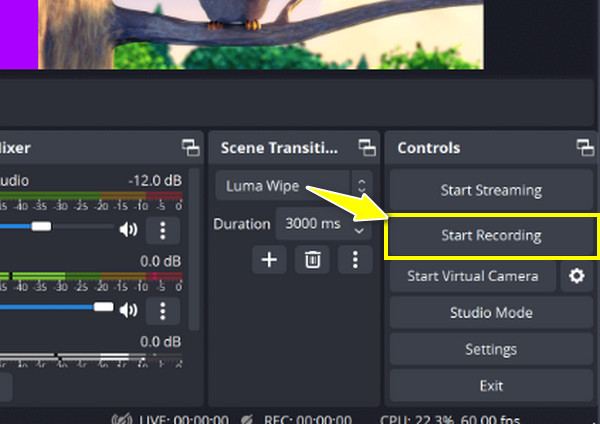
Top 5. Fraps - Gameplay mit Overlay der Framerate-Statistik aufzeichnen
Eine weitere bewährte Option zum Aufzeichnen von LoL-Spielen ist Fraps. Dieses Tool ist besonders nützlich für Gamer, die ihre Systemleistung während des Spiels im Auge behalten möchten. Es zeigt Echtzeit-Statistiken zur Bildrate an, während Sie Ihre League of Legends-Spiele aufzeichnen. Allerdings bietet es weder Videobearbeitung noch Live-Streaming, was für Entwickler, die neben der Aufzeichnung auch diese Funktion suchen, ein Nachteil sein kann. Folgen Sie den folgenden Schritten, um zu sehen, wie die Aufzeichnung von LoL-Spielen funktioniert:
Schritt 1Öffnen Sie Fraps. Dort werden die Bildratenstatistik und weitere Einstellungen angezeigt. Wählen Sie im Reiter „Filme“ die Aufnahmeeinstellungen. Starten Sie das LoL-Spiel und geben Sie ein Match ein. Drücken Sie die Taste „F9“, um die Aufnahme zu starten.
Schritt 2Wenn Sie fertig sind, drücken Sie zum Beenden dieselbe Tastenkombination. Die Videodatei wird am von Ihnen gewählten Speicherort gespeichert.
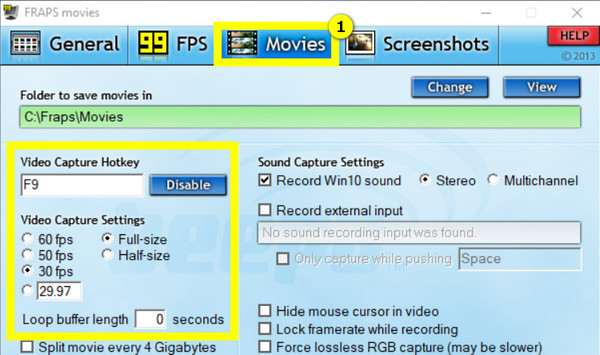
Top 6. VEED.IO Online-Bildschirmrekorder - Bildschirm von Ihrem Webbrowser aufzeichnen
Der letzte LoL-Spielerekorder auf dieser Liste ist VEED.IO, ein Online-Bildschirmrekorder, mit dem Sie Ihre Bildschirmaktivitäten direkt aus Ihrem Webbrowser aufzeichnen können. Allerdings bietet er nicht den gleichen Grad an Anpassungsmöglichkeiten oder erweiterten Funktionen wie andere hier erwähnte Software. So zeichnen Sie LoL-Spiele mit dem browserbasierten Rekorder VEED.IO auf:
Schritt 1Besuchen Sie die offizielle VEED.IO-Website. Klicken Sie auf „Aufnahme starten“, um zu beginnen. Stellen Sie sicher, dass alle Geräte wie Mikrofon und Kamera korrekt eingerichtet sind. Öffnen Sie das LoL-Gameplay und stellen Sie sicher, dass Sie das entsprechende Fenster für die Aufnahme ausgewählt haben.
Schritt 2Wenn Sie fertig sind, klicken Sie auf „Aufnehmen“ und starten Sie die Wiedergabe. Klicken Sie anschließend auf „Stopp“, um die Vorschau anzuzeigen und entweder direkt herunterzuladen oder zunächst einige Änderungen vorzunehmen.
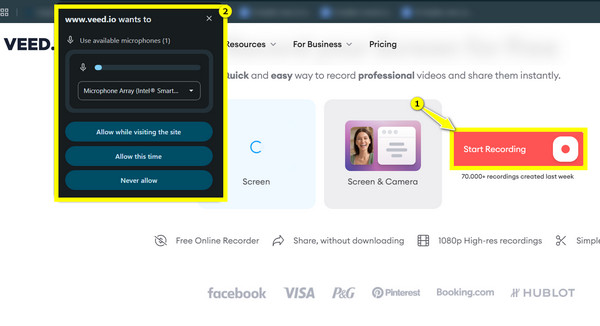
Abschluss
Jedes der sechs Tools bietet einzigartige Funktionen und Vorteile für die Aufzeichnung Ihres LoL-Gameplays. Sie können die Xbox Game Bar für mehr Einfachheit oder die leistungsstarken Funktionen von OBS Studio und viele weitere in Betracht ziehen. Für ein benutzerfreundliches Tool, das hochwertige Videos unterstützt, 4Easysoft Bildschirmaufnahme ist top! Einfache Bedienung und leistungsstarke Funktionen zum Aufzeichnen von LoL-Spielen und anderen Bildschirmaktivitäten finden Sie hier. Jetzt ausprobieren!
100% Sicher
100% Sicher


